有很多用户在电脑上使用u盘的时候,遇到了u盘里什么都没有了,但是查看磁盘空间却显示被占用,这样的问题对u盘中有存放重要的文件的用户来说无疑是致命的,那么u盘不显示文件如何解决呢?今天小编就为大家介绍u盘文件不显示到底是怎么回事。
u盘文件不显示是怎么回事:
1、首先我们按下组合键“win+r”打开运行窗口,接着输入“regedit.exe”命令按回车键,如下图所示:
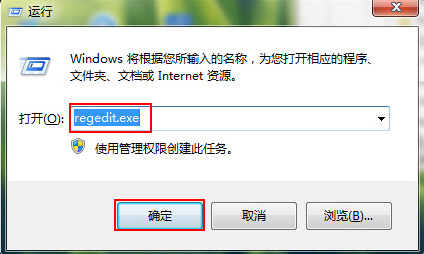
2、在打开的注册表编辑器中,接着依次点击HKEY_LOCAL_MACHINE-Software-Microsoft-Windows-CurrentVersion-explorer-Advanced-Folder-Hidden-SHOWALL,然后双击打开右侧窗口里面的“CheckedValue”键,如下图所示:
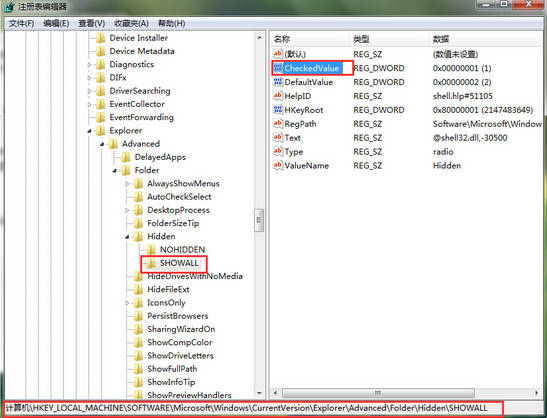
3、双击“CheckedValue”键,把数值数据改成“1”即可,如下图所示:
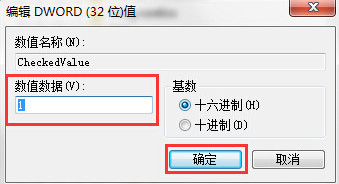
u盘不显示文件的解决教程就为小伙伴们介绍到这边了,如果用户们遇到了u盘不显示文件的问题,可以根据上述方法步骤进行解决哦希望本篇教程能够帮到大家。
标签:
本文地址: http://www.juwan8.com/jc/117.htmlU盘文件不显示怎么办 U盘文件在电脑上读不出
版权声明:本站内容均来自互联网,仅供演示用,请勿用于商业和其他非法用途。如果侵犯了您的权益请与我们联系,我们将在24小时内删除。


